テキストエフェクトで簡単にテキストアニメーションを作成!
| 「テキストエフェクト」を使うと簡単にテキストアニメーションが作成できます。 (pflファイルはページの最後でダウンロードできます) |
 |
| アイテムを追加します。 |
1.ここに表示させたいテキストを入力します。
2.色を指定します。R(赤)、G(緑)、B(青)のスライダを移動して好きな色を設定してください。
3.フォントを指定します。テキストエフェクトを使うためには「_ゴシック」等、フォント名の前に「_」がついていない物を選択してください。
4.テキストのサイズを設定します。
5.テキストエフェクトのチェックボックスを選択してください。
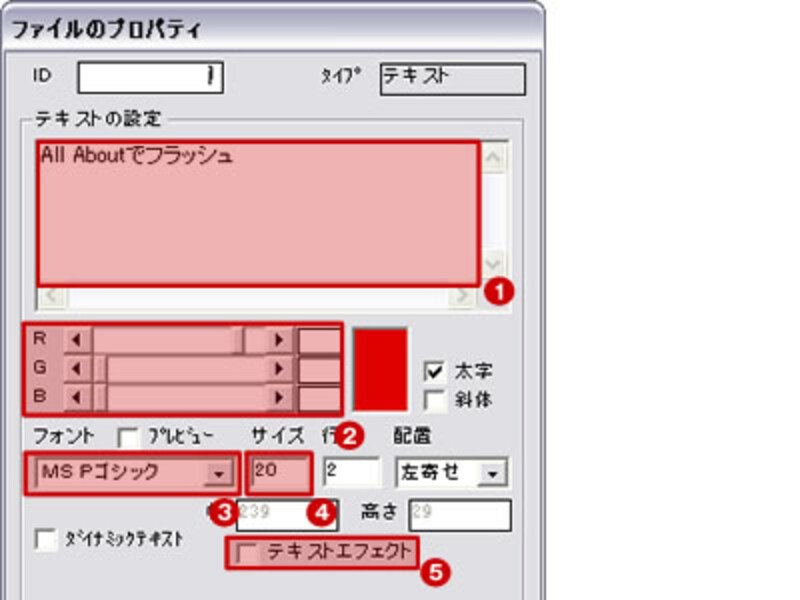 |
| テキストの設定をしていきます。 |
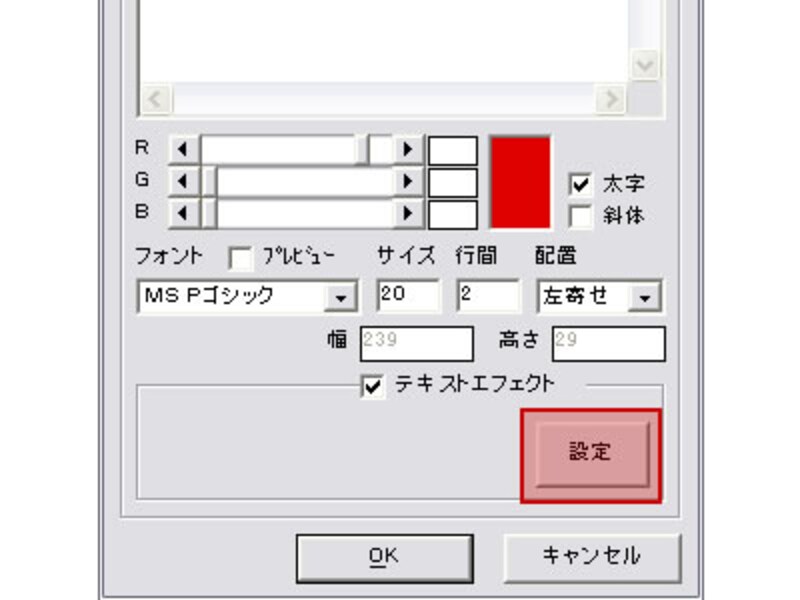 |
| テキストエフェクトをチェックし、設定をクリックします。 |
フレームインは、フレームカウント「0」、エフェクト種別「なし」、順序「左から」を、フレームアウトは、フレームカウント「100」、エフェクト種別「爆発」、順序「ランダム」を指定してください。
 |
| テキストエフェクトの設定をします。 |
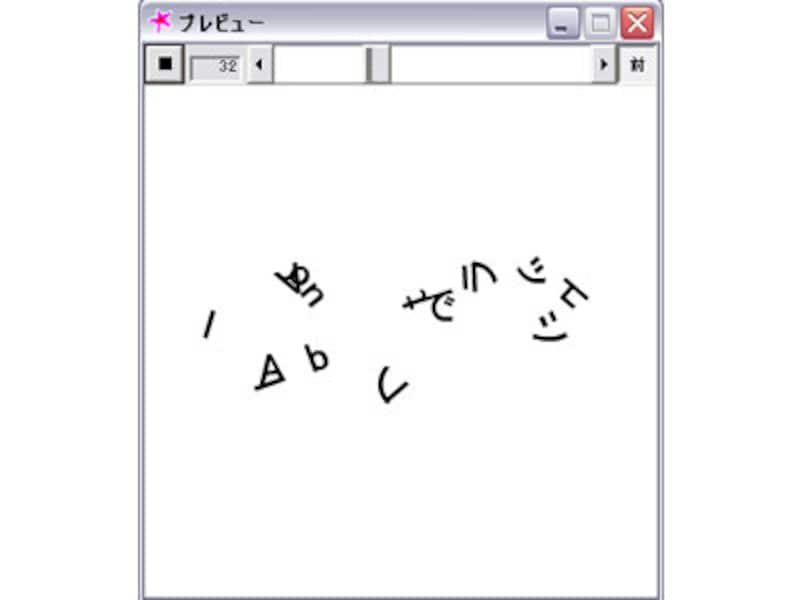 |
| 「ParaFla」を使えば、こんなエフェクトが簡単にできてしまいます。 |
次のページでは作成したアニメーションを、ParaFla!独特の「イベント」という概念を使ってムービーに貼り付けます。






